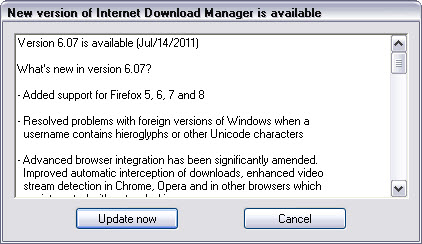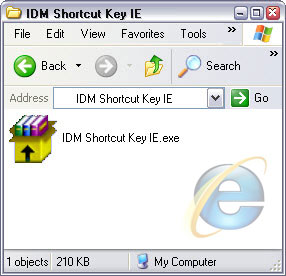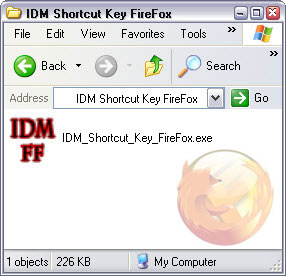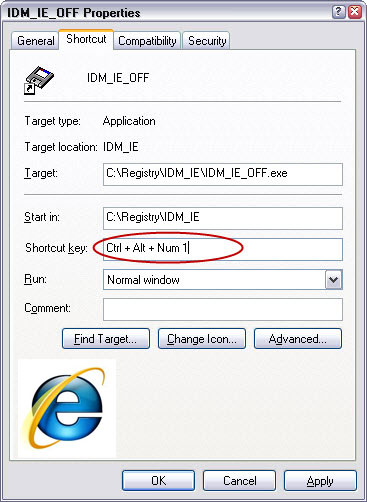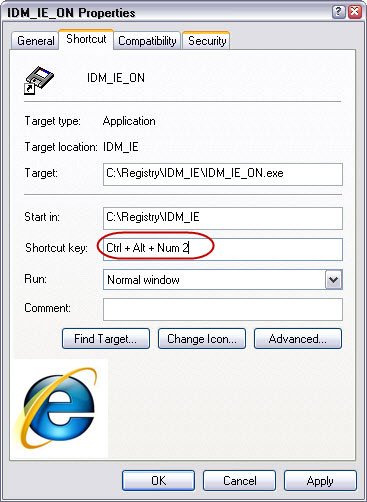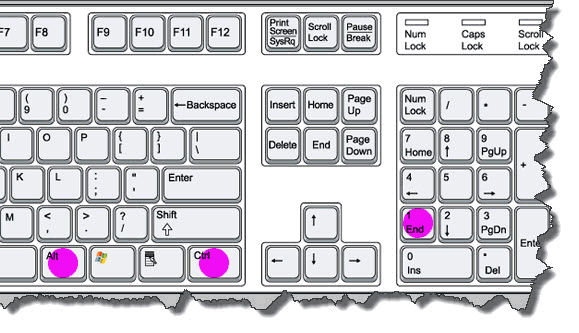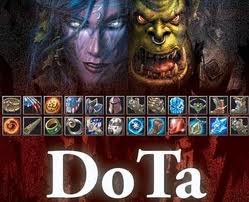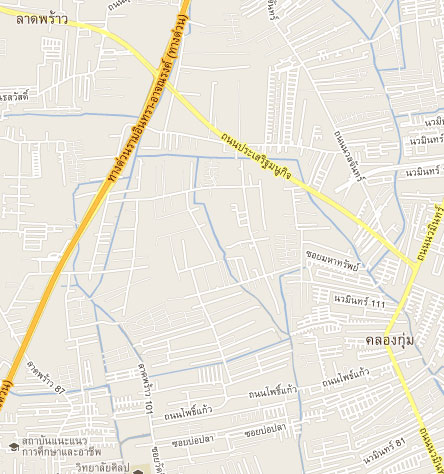ปิดอัพเดท internet download
หลายครั้งที่โปรแกรม internet download manager จะมีข้อความถามให้อัพเดตตัว idm เองบ่อยๆ
เราต้องคอยกด Cancel(ยกเลิก) ตลอด ถ้าเกิดเราเผลอกด Update เป็นอันต้องใช้งาน idm ไม่ได้ เพราะเมื่ออัพเดตไปแล้ว IDM จะทำการเช็ค User และ Serial Number กับฐานข้อมูลของเขาถ้าข้อมูลไม่ถูกต้อง จะมีหน้าจอบอกว่าคุณได้ใช้ผลิตภัณฑ์ปลอมกรุณาใส่ serial ใหม่ ต้องมานั่งแก้ไขให้วุ่นวายใจ เราสามารถกันไว้ก่อน
เพื่อไม่ให้เกิดเหตุการณ์ดังกล่าว เราสามารถรัน โปรแกรม ปิด IDM ไม่ให้ UPDATE ได้เลยครับ เพียงเท่านี้ ก็ไม่ต้องกังวล ว่าเราจะเผลอ อับเดท IDM อีกต่อไป…
ไฟล์ hosts ข้างต้น จะประกอบด้วยโค้ดด้านใน ตามด้านล่าง
@ echo off
color c
IF “%OS%”==”Windows_NT” (
SET HOSTFILE=%windir%\system32\drivers\etc\hosts
) ELSE (
SET HOSTFILE=%windir%\hosts
)
ECHO.>> %HOSTFILE%
ECHO 127.0.0.1 tone.com>> %HOSTFILE%
ECHO 127.0.0.1 http://ช่างซ่อมคอมพิวเตอร์.com/goto/http://www.tonec.com>> %HOSTFILE%
ECHO 127.0.0.1 registeridm.com>> %HOSTFILE%
ECHO 127.0.0.1 http://ช่างซ่อมคอมพิวเตอร์.com/goto/http://www.registeridm.com>> %HOSTFILE%
ECHO 127.0.0.1 secure.registeridm.com>> %HOSTFILE%
ECHO 127.0.0.1 internetdownloadmanager.com>> %HOSTFILE%
ECHO 127.0.0.1 http://ช่างซ่อมคอมพิวเตอร์.com/goto/http://www.internetdownloadmanager.com>> %HOSTFILE%
ECHO 127.0.0.1 secure.internetdownloadmanager.com>> %HOSTFILE%
ECHO 127.0.0.1 mirror.internetdownloadmanager.com>> %HOSTFILE%
ECHO 127.0.0.1 mirror2.internetdownloadmanager.com>> %HOSTFILE%
ECHO 127.0.0.1 mirror3.internetdownloadmanager.com>> %HOSTFILE%
IPCONFIG -flushdns
CLS
หรืออีกวิธี เราสามารถแก้ไขไฟล์ hosts เองได้
1. เข้าไป Start->Run… แล้วพิมพ์ notepad %SystemRoot%\system32\drivers\etc\hosts
2. โปแกรม NotPad จะเปิดไฟล์ hosts ขึ้นให้แก้ไข ให้เก๊อปปี้ข้อความด้านล่าง ไปวางต่อท้ายแล้วบันทึกทับได้เลยครับ
127.0.0.1 tonec.com
127.0.0.1 www.tonec.com
127.0.0.1 registeridm.com
127.0.0.1 www.registeridm.com
127.0.0.1 secure.registeridm.com
127.0.0.1 internetdownloadmanager.com
127.0.0.1 www.internetdownloadmanager.com
127.0.0.1 secure.internetdownloadmanager.com
127.0.0.1 mirror.internetdownloadmanager.com
127.0.0.1 mirror2.internetdownloadmanager.com
127.0.0.1 mirror3.internetdownloadmanager.com